HP プリンターで印刷できない場合の対処方法
最近、HP プリンターが印刷できない問題が話題になり、多くのユーザーがファイルの印刷時にさまざまな障害が発生したと報告しています。この記事では、過去 10 日間にインターネット上で人気のあった議論を整理し、問題を迅速に解決するのに役立つ体系的な解決策を提供します。
1. よくある問題と解決策
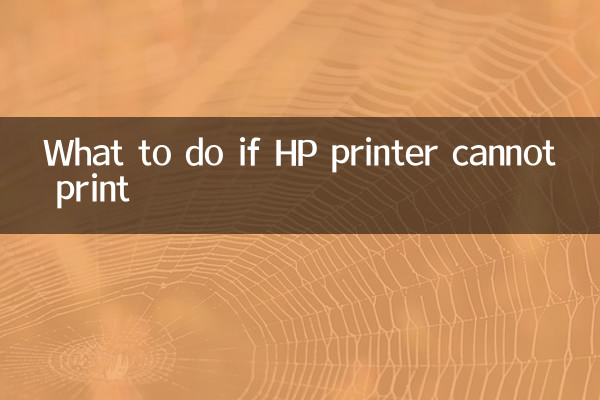
| 質問の種類 | 考えられる理由 | 解決 |
|---|---|---|
| プリンターが応答しない | 電源が接続されていない、USBケーブルが緩んでいる、またはドライバーが故障しています。 | 電源とケーブルを確認してください。ドライバーを再インストールする |
| 印刷ジョブが停止した | 印刷キューの混雑、ネットワーク接続の問題 | 印刷キューをクリアします。プリンターとルーターを再起動する |
| 印刷品質が悪い | インクカートリッジのインクがなくなり、ノズルが詰まっています | インク カートリッジを交換します。プリンター独自のクリーニング プログラムを実行する |
| 紙詰まり | 用紙の配置が不適切、用紙が厚すぎる | 用紙を正しくセットしてください。推奨される用紙の種類を使用する |
2. 詳細なトラブルシューティング手順
1.ハードウェア接続を確認してください
まず、プリンタの電源が入っており、電源インジケータ ライトが点灯していることを確認します。 USB 接続の場合は、USB ケーブルがしっかり差し込まれているかどうかを確認してください。ワイヤレス接続の場合は、プリンターとコンピューターが同じネットワーク上にあることを確認してください。
2.プリンターとコンピューターを再起動します
単純な再起動で、多くの一時的な問題を解決できます。プリンターの電源を切り、30 秒待ってから再び電源を入れます。同時にコンピュータを再起動します。
3.印刷キューを確認する
コンピューターで「コントロール パネル」→「デバイスとプリンター」を開き、HP プリンターを右クリックして「印刷キューの表示」を選択します。滞っているタスクがある場合は、「すべてのドキュメントをキャンセル」を選択します。
4.ドライバーを更新または再インストールする
HP の公式 Web サイトにアクセスして、最新のドライバーをダウンロードしてインストールします。問題が解決しない場合は、古いドライバーを完全にアンインストールして再インストールすることをお勧めします。
3. HP が公式に推奨するトラブルシューティング手順
| ステップ | 操作する | 述べる |
|---|---|---|
| 1 | HP Print and Scan Doctor ツールを実行する | HP公式無料診断ツール |
| 2 | カートリッジのステータスを確認する | カートリッジにインクが入っており、正しく取り付けられていることを確認してください |
| 3 | プリントヘッドのクリーニングを実行する | プリンター設定のメンテナンス オプション経由 |
| 4 | プリンター設定をリセットする | 工場出荷時設定にリセット |
4. ユーザーから最近報告されたホットな問題
過去 10 日間のユーザーのディスカッションによると、次の問題が最も頻繁に発生しました。
1.Windows 11 システムの互換性の問題: 一部の HP プリンターでは、Windows 11 にアップグレードした後、印刷の問題が発生します。最新のドライバー バージョンに更新することをお勧めします。
2.無線接続が不安定です: Wi-Fi 接続が頻繁に切断されると多くのユーザーから報告されており、プリンターをルーターの近くに配置するか、有線接続を使用することをお勧めします。
3.カートリッジ認識エラー: 非純正インク カートリッジは認識の問題を引き起こす可能性があります。最高のパフォーマンスを得るために、HP では純正インク カートリッジを使用することをお勧めします。
5. 専門的なアドバイス
1. ノズルの清掃やプリント ヘッドの調整など、プリンタを定期的にメンテナンスしてください。
2. HP が公式に推奨する用紙タイプを使用し、湿った用紙や厚い用紙の使用は避けてください。
3. 問題が解決できない場合は、HP カスタマー サービスにお問い合わせいただくか、最寄りの HP 認定修理センターにお問い合わせください。
上記の手順により、ほとんどの HP プリンターで印刷できない問題を解決できます。問題が解決しない場合は、技術者が問題をより迅速に診断できるように、特定のエラー コードまたはプロンプト情報を記録することをお勧めします。

詳細を確認してください

詳細を確認してください